Kiểm tra sự ổn định của hệ thống bằng các bài stress-test
Cùng với sự phát triển của công nghệ, các thiết bị điện tử trong gia đình chúng ta ngày càng trở nên đáng tin cậy và ít xảy ra trục trặc hơn so với thời trước. Điều này càng đúng hơn khi nói về phân khúc máy bàn, khi mà không chỉ các phần cứng như nguồn, main, CPU mà ngay cả các thành phần mềm như hệ điều hành, phần mềm, BIOS đều có cơ chế chống chịu và khắc phục lỗi hiệu quả hơn ngày trước rất nhiều. Tuy vậy, điều đó cũng không đồng nghĩa với việc PC nhà bạn có thể trụ vững dưới mọi sức ép trong tất cả các trường hợp, đặc biệt là với những case do người dùng tự xây dựng.
Dĩ nhiên không ai đòi hỏi một hệ thống với CPU Core 2 Duo cũ kỹ và VGA mid-end có thể chạy mượt mà Crysis 3 ở mức max setting full HD, hay có thể convert cả chục GB phim một lúc. Nhưng một hệ thống đáng tin cậy với độ ổn định cao ít nhất cũng sẽ không xảy ra lỗi nghiêm trọng gây ảnh hưởng đến dữ liệu hay ví tiền của bạn dưới sức ép nặng nề. Hơn thế nữa, việc xác định độ ổn định của hệ thống cũng sẽ phần nào giảm bớt nỗi lo về việc một ngày đẹp trời chiếc PC thân yêu bỗng nhiên… đến tháng và để lại hậu quả lớn cho công việc bạn đang làm. Nếu trong hệ thống có tồn tại một phần cứng “đuối sức” hay một lỗi tương thích nho nhỏ nào đó, có thể trong phần lớn trường hợp chúng ta vẫn dùng được máy hoàn toàn bình thường. Nhưng sau đó chỉ một tích tắc trục trặc nho nhỏ hay một vài giây hoạt động nặng có thể để lại tổn thương nghiêm trọng cho các hệ thống chịu lỗi kém.
Theo như chuyên trang PCWorld, việc tiến hành stress-test hệ thống là cần thiết mỗi khi chúng ta lắp một dàn máy mới, thay thế một thành phần phần cứng hay đơn giản là tập tành OC nhẹ nhàng một chút. Cần phân biệt stress-test với benchmark ở chỗ các bài stress-test chủ yếu nhằm xác định độ ổn định(và trong phần lớn trường hợp là cả nhiệt độ) của từng thành phần hoặc cả hệ thống khi chịu tải nặng trong thời gian dài, ít quan tâm hơn đến việc trong tình trạng đó ta thu được bao nhiêu kết quả tính toán (fps, số giây video convert được hay số phép toán thành công.v.v.). Việc tiến hành cũng không đòi hỏi quá nhiều thao tác phức tạp với các công cụ có sẵn miễn phí trên Internet, chúng ta hãy cùng tìm hiểu qua một số công cụ phổ biến và được ưa chuộng nhất hiện nay.
Theo dõi tình trạng hệ thống
Dĩ nhiên trước khi “tra tấn” cỗ máy của mình, ta cần có một công cụ để theo dõi tình trạng của hệ thống trong suốt quá trình đó. Trong số đó, hai yếu tố thường được quan tâm nhất là nhiệt độ và tải(load). Dĩ nhiên đối với những ai có nhu cầu OC hoặc có đủ kiến thức về điện tử để phát hiện ra các bất ổn bắt nguồn từ nguồn điện, các thông tin về nguồn điện cấp cho từng thành phần cũng rất quan trọng. Cuối cùng phải đến thông số vòng quay của các quạt tản nhiệt, cần được theo dõi song song với nhiệt độ để xác định quyết định việc hệ thống có cần một giải pháp tản nhiệt mới hay không.
3 công cụ được ưa chuộng nhất hiện nay đều hỗ trợ đầy đủ các thông số này, chỉ khác biệt đôi chỗ về độ chi tiết và các thế hệ phần cứng được hỗ trợ. Khi tiến hành stress-test, đứng bao giờ lơ là vấn đề nhiệt độ. Tùy chủng loại và model phần cứng mà bạn sẽ nhận được lời khuyên khác nhau về mức nhiệt độ nào là phù hợp khi full load lâu dài, nhưng thông thường không nên để các vi xử lý chịu đựng nhiệt độ trên 80 90 độ C quá lâu, dù nhà sản xuất cung cấp thông tin về mức tối đa là 100 đi chăng nữa.
HWMonitor là sản phẩm của CPUID, công ty phần mềm nổi tiếng với CPU-Z. Cung cấp đầy đủ các thông tin cần thiết cơ bản nhưng không có nhiều tùy chọn hiển thị.
Speedfan, cung cấp thông tin chi tiết hơn so với HWMonitor, cộng với khả năng hỗ trợ người dùng kiểm soát tốc độc quạt trên một số hệ thống.
Video đang HOT
HWInfo, công cụ tất cả trong một bao gồm khả năng hiển thị thông tin phần cứng của toàn bộ hệ thống, hiển thị các thông tin sensor cần thiết kể trên(có phần chi tiết hơn HWMonitor), thống kê các thông số load-nhiệt độ-voltage từ sensor thành dạng biểu đồ và hỗ trợ một số dạng benchmark đơn giản.
Stress-test CPU
Trái tim của hệ thống – CPU – hiển nhiên cũng là đối tượng cần bị “đày đọa” dầu tiên và nhiều nhất khi ta cần kiểm tra sự ổn định. Và đã nói đến stress-test CPU thì không thể không nói đến Prime95. Dù ngày nay đã có khá nhiều công cụ được ra đời để thử sức CPU dưới các cách khác nhau, Prime95 vẫn rất được ưa chuộng trên toàn thế giới. Với Prime95, mở Option> Torture Test và vi xử lý nhà bạn sẽ phải è cổ ra tính toán các số nguyên tố Mersenne(phần mềm thực ra vốn ra đời để thực hiện việc này). Chế độ test Blend đi kèm sẽ giúp chúng ta thử sức của cả RAM lẫn CPU. Nếu không có lỗi nào xuất hiện trong khoảng vài giờ hoặc nửa ngày, ta có thể tạm coi 2 thành phần này đã ổn định. Còn nếu bạn thường xuyên đòi hỏi nhiều từ CPU, một bài test kéo dài 24 giờ cũng không phải là ý tồi.
Ngoài ra cũng cần kể đến IntelBurnTest hay OCCT, thường được dùng bởi những người dùng có yêu cầu cao hơn, với nhiều tùy chọn và phương pháp tra tấn CPU khác nhau.
Nhìn chung, bất kể bạn chọn công cụ nào, nên chạy thử ít nhất 4 giờ, hoặc tốt hơn là khoảng 1 buổi tối đến nửa ngày, kết hợp thêm các chế độ nặng hơn (VD như High hay Very High trên IntelBurnTest) trong một khoảng thời gian ngắn. Nếu CPU của bạn vượt qua đợt thử lửa này, bạn đã có thể phần nào yên tâm về trái tim của hệ thống.
RAM
MemTest86 , đó là tất cả những gì chúng ta cần cho RAM. Việc thao tác với Memtest86 có dài dòng hơn đôi chút ở chỗ người dùng cần burn phần mềm ra một USB flash hoặc đĩa CD, sau đó khởi động lại máy và boot từ CD/USB này. Bài test sẽ tự động khởi động, ta không cần thao tác gì thêm. Đừng lo lắng về giao diện cổ lỗ sĩ của nó, đây là phần mềm để thử sức hệ thống của bạn, một tay đao phủ – không phải phần mềm đồ họa. Tốt nhất nên để hệ thống chạy đến khi đã đạt ít nhất 7 “Pass” (thời lượng sẽ tùy vào dung lượng RAM của máy bạn). Nếu gặp lỗi và case nhà bạn có nhiều hơn một thanh RAM, thử lại với từng thanh để tìm ra thủ phạm.
VGA
Một số người cho rằng việc chạy benchmark game nặng đã là quá đủ và tương tự với việc stress-test VGA trong thời gian dài. Tuy vậy chúng ta vẫn nên thực hiện thao tác này một cách cẩn thận với sự hỗ trợ của FurMark. Ở mức cơ bản, việc thiết lập bài test FurMark không có quá nhiều khác biệt với việc cấu hình đồ họa cho một game, thậm chí là đơn giản hơn, vì vậy bạn sẽ không gặp nhiều khó khăn. Cần chú ý là VGA sẽ nóng lên rất nhanh dưới sức ép của FurMark, vì vậy đừng bao giờ lơ là vấn đề nhiệt độ. Đừng lo về việc phải thức qua đêm để trông chừng máy, vì việc test VGA chỉ cần khoảng 15-30′, thông thường trục trặc trên VGA sẽ được phát hiện nhanh hơn nhiều so với CPU hay RAM.
Nếu bạn cần một giải phải thay thế, công cụ mới mang tên Valley từ nhà phát triển Unigine sẽ là một lựa chọn không tồi. Bạn có cơ hội tận hưởng một khung cảnh khá huyền ảo, được sinh ra từ mồ hôi xương máu của chiếc VGA đang bị đày đọa. Và dĩ nhiên nếu bạn muốn, các công cụ benchmark game cũng là lựa chọn bổ sung không tồi cho việc stress-test VGA.
Phần còn lại của hệ thống
CPU, GPU và RAM là những thành phần chính cần được lưu tâm khi nói về độ ổn định của hệ thống. Việc stress-test nguồn (PSU hay pin laptop) không phải việc đơn giản và nhìn chung nếu nguồn điện nhà bạn có hơi đuối sức, việc này sẽ được thể hiện ngay trong ba bài test trên – đặc biệt là khi test GPU. Còn việc benchmark ổ cứng ( HDD hoặc SSD) thiên về việc xác định hiệu năng của hệ thống hơn là xác định tính ổn định. Một ổ SSD chạy chậm hay HDD nhiều bad sector ít khi có khả năng gây mất ổn định nghiêm trọng cho toàn bộ PC, trừ khi bạn kém may mắn và các file quan trọng của hệ điều hành được lưu trên các bad sector đó.
Tham khảo:PC World
Seagate ngừng sản xuất ổ cứng 7200 rpm trong năm nay
Seagate Technology, một trong những nhà sản xuất ổ cứng lớn nhất trên thế giới hiện nay, đang có kế hoạch ngừng sản xuất ổ cứng HDD tốc độ 7200 rpm dành cho thiết bị di động (laptop) vào năm nay. Kế hoạch này được cho có nguyên nhân từ nhu cầu thị trường, khi mà người tiêu dùng chuyển hướng sang sử dụng các loại ổ cứng lai (giữa SSD và HDD). Seagate cho biết họ vẫn sẽ tiếp tục sản xuất ổ cứng 5400 rpm cho notebook.
"Chúng tôi sẽ ngừng sản xuất ổ cứng 7200 cho notebook vào cuối năm nay" - Giám đốc marketing và quản lý sản phẩm David Burks của Seagate phát biểu với trang X-bit labs.
Các ổ HDD 7200 rpm mặc dù cho hiệu năng cao hơn ổ cứng tốc độ 5400 rpm, nhưng nhu cầu sử dụng loại ổ này vẫn không cao bằng ổ SSD lai, bởi SSD là loại ổ cứng vừa giúp người dùng có được một hệ thống hiệu năng cao, vừa giúp thiết bị cho thời lượng pin tốt hơn.
Seagate cho biết họ sẽ giới thiệu ổ cứng thể rắn thế hệ thứ 3 của mình vào cuối năm nay.
Mặc dù thông báo ngừng sản xuất nhưng hiện tại vẫn còn nhiều sản phẩm HDD 7200 rpm của Seagate chưa được bán ra, do đó, có lẽ trong một thời gian dài nữa, người dùng vẫn có thể mua được các HDD này của Seagate trước khi chúng hết hàng.
Theo Genk
Samsung ra mắt thiết bị phát nội dung HomeSync: HDD 1TB, Android Jelly Bean  Samsung mới đây đã ra mắt HomeSync, một thiết bị phát nội dung số tích hợp ổ cứng 1TB. Máy chạy Android Jelly Bean (chưa rõ là 4.1 hay 4.2) nên người dùng có thể truy cập vào kho ứng dụng Google Play Store cũng như thưởng thức trải nghiệm quen thuộc như trên các thiết bị di động. HomeSync đồng bộ được...
Samsung mới đây đã ra mắt HomeSync, một thiết bị phát nội dung số tích hợp ổ cứng 1TB. Máy chạy Android Jelly Bean (chưa rõ là 4.1 hay 4.2) nên người dùng có thể truy cập vào kho ứng dụng Google Play Store cũng như thưởng thức trải nghiệm quen thuộc như trên các thiết bị di động. HomeSync đồng bộ được...
 Clip: Xe bán tải bị đâm nát trên đường tại Sơn La, bé gái trong xe không ngừng hoảng loạn kêu cứu "bố ơi"00:55
Clip: Xe bán tải bị đâm nát trên đường tại Sơn La, bé gái trong xe không ngừng hoảng loạn kêu cứu "bố ơi"00:55 B Ray muốn tìm "ghệ mới" nhưng không quên "bóc phốt" người yêu cũ: Nói nhiều, ghen tuông, bào tiền?03:46
B Ray muốn tìm "ghệ mới" nhưng không quên "bóc phốt" người yêu cũ: Nói nhiều, ghen tuông, bào tiền?03:46 Chưa bao giờ Trường Giang lại như thế này01:23
Chưa bao giờ Trường Giang lại như thế này01:23 Kinh hoàng clip nữ diễn viên bị xe đụng, hoảng loạn nhưng phản ứng của ekip mới gây phẫn nộ02:00
Kinh hoàng clip nữ diễn viên bị xe đụng, hoảng loạn nhưng phản ứng của ekip mới gây phẫn nộ02:00 Đòn giáng của ông Trump vào Ukraine trước ngưỡng cửa đàm phán với Nga09:07
Đòn giáng của ông Trump vào Ukraine trước ngưỡng cửa đàm phán với Nga09:07 HOT: Đạt G - Cindy Lư hóa cô dâu chú rể trên lễ đường, khóa môi ngọt ngào trước đông đảo khách mời01:26
HOT: Đạt G - Cindy Lư hóa cô dâu chú rể trên lễ đường, khóa môi ngọt ngào trước đông đảo khách mời01:26 Thách thức nhà vô địch thế giới, võ sĩ Trung Quốc bị đánh sưng mặt02:18
Thách thức nhà vô địch thế giới, võ sĩ Trung Quốc bị đánh sưng mặt02:18 Sau vụ ồn ào Maybach, Lọ Lem flex luôn 16 tuổi kiếm hơn 1 tỷ, tự trả toàn bộ học phí ĐH RMIT02:06
Sau vụ ồn ào Maybach, Lọ Lem flex luôn 16 tuổi kiếm hơn 1 tỷ, tự trả toàn bộ học phí ĐH RMIT02:06 Chồng H'Hen Niê tung loạt ảnh hẹn hò bí mật suốt 7 năm, netizen liền phán: "Bị block là xứng đáng!"00:54
Chồng H'Hen Niê tung loạt ảnh hẹn hò bí mật suốt 7 năm, netizen liền phán: "Bị block là xứng đáng!"00:54 1,4 triệu người hóng xem con trai Nhã Phương có 1 hành động lạ giữa đêm lúc Trường Giang vắng nhà00:42
1,4 triệu người hóng xem con trai Nhã Phương có 1 hành động lạ giữa đêm lúc Trường Giang vắng nhà00:42 Không thời gian - Tập 46: Hiểu lầm giữa Hồi và Cường được gỡ bỏ03:08
Không thời gian - Tập 46: Hiểu lầm giữa Hồi và Cường được gỡ bỏ03:08Tin đang nóng
Tin mới nhất

Nâng cao và biến đổi hình ảnh của bạn bằng trình chỉnh sửa video trực tuyến CapCut

Cách đăng Facebook để có nhiều lượt thích và chia sẻ

Thêm nhiều bang của Mỹ cấm TikTok

Microsoft cấm khai thác tiền điện tử trên các dịch vụ đám mây để bảo vệ khách hàng

Facebook trấn áp hàng loạt công ty phần mềm gián điệp

Meta đối mặt cáo buộc vi phạm các quy tắc chống độc quyền với mức phạt 11,8 tỷ đô

Không cần thăm dò, Musk nên sớm từ chức CEO Twitter

Đại lý Việt nhập iPhone 14 kiểu 'bia kèm lạc'

Khai trương hệ thống vé điện tử và dịch vụ trải nghiệm thực tế ảo XR tại Quần thể Di tích Cố đô Huế

'Dở khóc dở cười' với tính năng trợ giúp người bị tai nạn ôtô của Apple

Xiaomi sa thải hàng nghìn nhân sự

Apple sẽ bắt đầu sản xuất MacBook tại Việt Nam vào giữa năm 2023
Có thể bạn quan tâm

'Bạn trai' Mỹ Tâm khoe body săn chắc, NSND Mỹ Uyên trẻ đẹp tuổi U50
Sao việt
23:57:41 22/02/2025
Trung Tâm Chăm Sóc Chấn Thương: Phim y khoa Hàn Quốc một lần nữa thắng lớn!
Phim châu á
23:50:58 22/02/2025
Đây là Lan Ngọc hay Bạch Lộc?
Hậu trường phim
23:42:16 22/02/2025
G-Dragon phát hành teaser MV mới gây phấn khích
Nhạc quốc tế
23:35:35 22/02/2025
Tân Sơn Nhất chật kín fan vì cặp đôi bách hợp hot nhất Thái Lan, nhìn đến nhan sắc mà "sốc visual"!
Sao châu á
23:29:46 22/02/2025
Hồ Quang Hiếu tiết lộ cuộc sống sau khi lấy vợ, có con
Tv show
22:47:26 22/02/2025
Bóc profile hệ tư tưởng "F4 Vũng Tàu" đang ầm ầm cõi mạng, đu trend này chưa các người đẹp?
Netizen
22:23:09 22/02/2025
Hamas thả thêm 5 con tin tại Gaza
Thế giới
22:14:27 22/02/2025
Kim Kardashian hậu ly hôn Kanye West: Là tỷ phú USD, ngày càng quyến rũ
Sao âu mỹ
22:05:38 22/02/2025
Lý do tiền vệ kỳ cựu Kevin De Bruyne chia tay Man City
Sao thể thao
22:04:18 22/02/2025
 Java lại dính lỗi bảo mật để cài đặt trojan vào máy người dùng
Java lại dính lỗi bảo mật để cài đặt trojan vào máy người dùng Apple chật vật ở thị trường lớn thứ 3 thế giới
Apple chật vật ở thị trường lớn thứ 3 thế giới




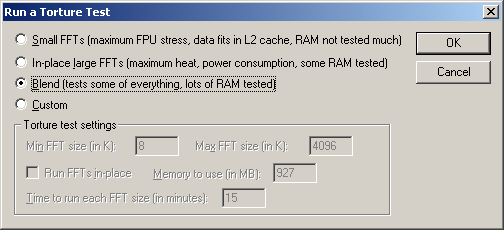
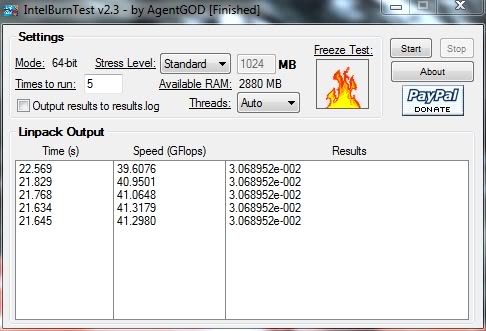
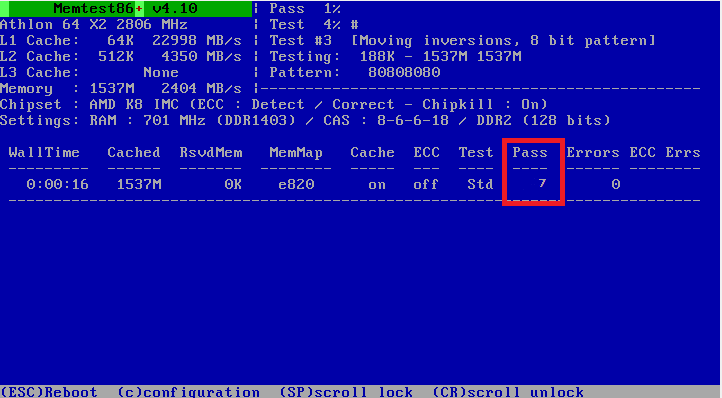

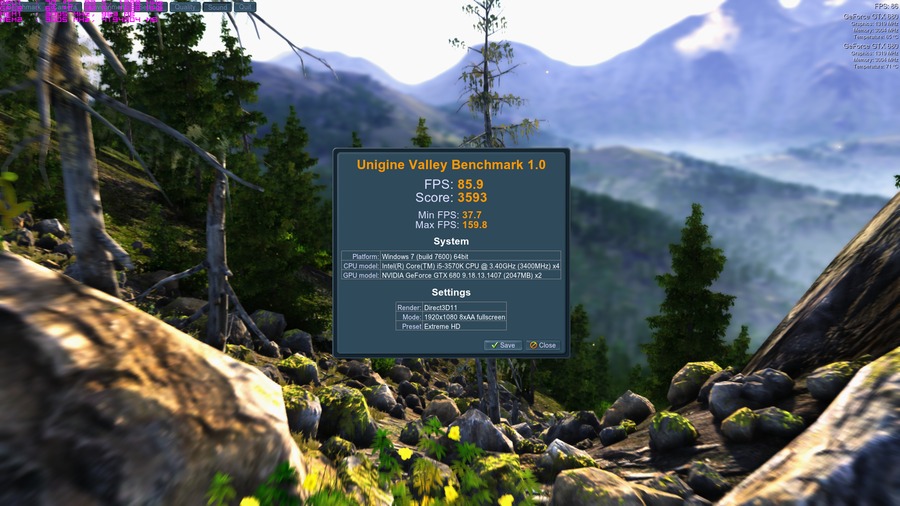

 Thủ thuật tối ưu ổ SSD cho máy Mac
Thủ thuật tối ưu ổ SSD cho máy Mac Kết quả benchmark sơ bộ của GTX Titan
Kết quả benchmark sơ bộ của GTX Titan HDD, SSD và ổ cứng lai so tài
HDD, SSD và ổ cứng lai so tài Ổ cứng lai HDD và SSD đầu tiên của Toshiba tại VN
Ổ cứng lai HDD và SSD đầu tiên của Toshiba tại VN Toshiba ra mắt ổ cứng lai và HDD dung lượng 4TB ở Việt Nam
Toshiba ra mắt ổ cứng lai và HDD dung lượng 4TB ở Việt Nam Asus âm thầm ra laptop Vivobook cảm ứng 13 inch
Asus âm thầm ra laptop Vivobook cảm ứng 13 inch Sau 8 năm ly hôn Gia Bảo, Thanh Hiền hạnh phúc bên người mới điển trai, là nhân viên văn phòng
Sau 8 năm ly hôn Gia Bảo, Thanh Hiền hạnh phúc bên người mới điển trai, là nhân viên văn phòng Nam thần "ma ca rồng" của showbiz bất ngờ thông báo hủy cưới, chia tay bạn gái diễn viên kém 19 tuổi
Nam thần "ma ca rồng" của showbiz bất ngờ thông báo hủy cưới, chia tay bạn gái diễn viên kém 19 tuổi Lại thêm drama: Xuất hiện 1 nhân vật đặc biệt vội bay từ Hàn Quốc đến "cứu" chồng Từ Hy Viên
Lại thêm drama: Xuất hiện 1 nhân vật đặc biệt vội bay từ Hàn Quốc đến "cứu" chồng Từ Hy Viên
 "20 con tôm, 1kg thịt bò, 1 đĩa rau trộn, 1 lít sữa", không nhầm đâu, đó là một bữa của Ánh Viên
"20 con tôm, 1kg thịt bò, 1 đĩa rau trộn, 1 lít sữa", không nhầm đâu, đó là một bữa của Ánh Viên Vụ thi thể không nguyên vẹn: Lời khai rợn người của gã chồng giết vợ
Vụ thi thể không nguyên vẹn: Lời khai rợn người của gã chồng giết vợ Chấn động tin em rể đại gia lợi dụng cái chết Từ Hy Viên công khai có con riêng, danh tính "tiểu tam" lộ diện
Chấn động tin em rể đại gia lợi dụng cái chết Từ Hy Viên công khai có con riêng, danh tính "tiểu tam" lộ diện Nhân chứng kể lại giây phút kinh hoàng vụ tai nạn 6 người chết ở Sơn La
Nhân chứng kể lại giây phút kinh hoàng vụ tai nạn 6 người chết ở Sơn La Chở thi thể nữ sinh bị tai nạn tử vong về nhà, xe cấp cứu gặp nạn
Chở thi thể nữ sinh bị tai nạn tử vong về nhà, xe cấp cứu gặp nạn Xác định kẻ sát hại 2 mẹ con tại nhà riêng ở Bình Dương
Xác định kẻ sát hại 2 mẹ con tại nhà riêng ở Bình Dương Hoa hậu Việt Nam nghi sắp làm phu nhân hào môn lộ hint rời Sen Vàng?
Hoa hậu Việt Nam nghi sắp làm phu nhân hào môn lộ hint rời Sen Vàng? Một phụ nữ bị bố của người tình thuê côn đồ tạt axit, đánh gãy chân
Một phụ nữ bị bố của người tình thuê côn đồ tạt axit, đánh gãy chân MXH tràn ngập clip Hoàng Cảnh Du đưa gái lạ du lịch Phú Quốc, chuyện tình với Địch Lệ Nhiệt Ba nghi đã "toang"
MXH tràn ngập clip Hoàng Cảnh Du đưa gái lạ du lịch Phú Quốc, chuyện tình với Địch Lệ Nhiệt Ba nghi đã "toang" Chuyện gì đã xảy ra khiến vợ Vũ Cát Tường cư xử lạ sau lễ thành đôi?
Chuyện gì đã xảy ra khiến vợ Vũ Cát Tường cư xử lạ sau lễ thành đôi?